- Padalinkite į tomus, kad įveiktumėte dydžio ir sistemos apribojimus FAT32.
- Norėdami maksimalaus suderinamumo, rinkitės ZIP; jei teikiate pirmenybę glaudinimui, rinkitės RAR arba 7z.
- Dalių negalima naudoti atskirai; surinkite jas nuo pirmosios dalies.
- Apsaugokite slaptažodžiu ir paslėpkite vardus, kai reikia privatumo.
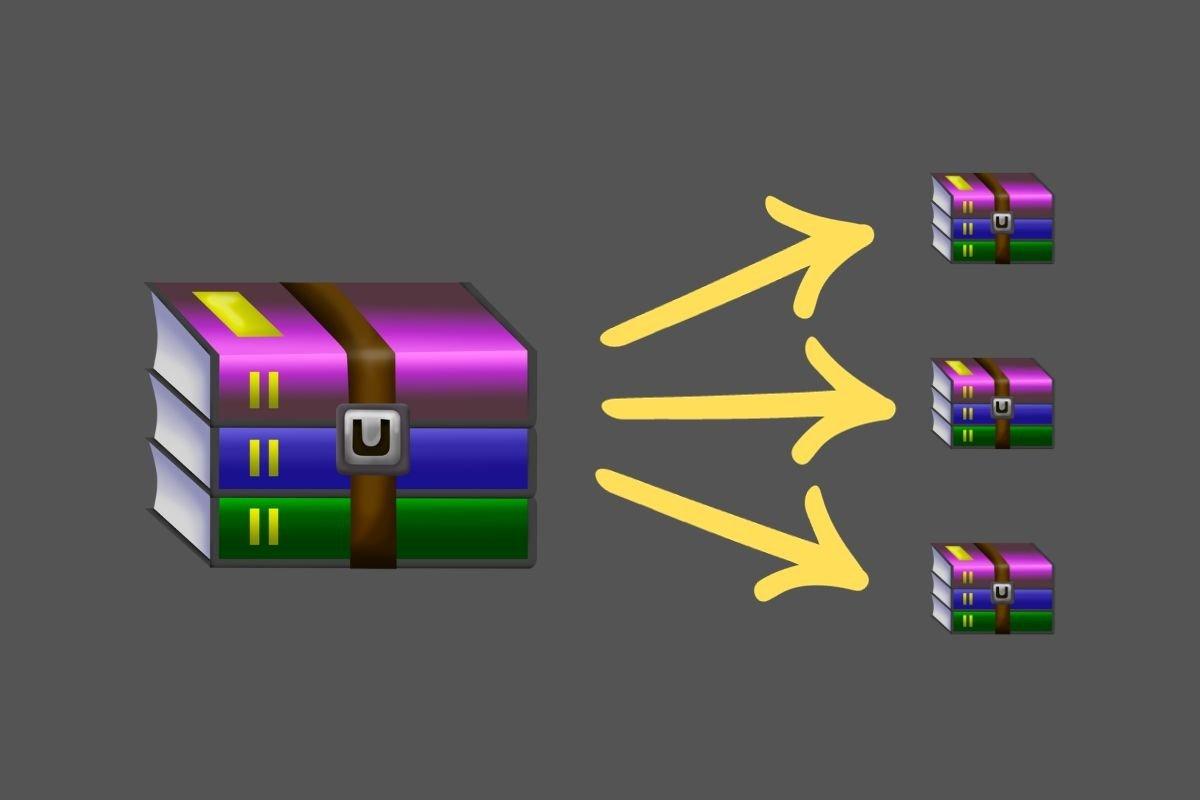
Kai failas per sunkus ir nėra kaip jį išardyti išsiųskite jį paštu, pasidalykite juo WhatsApp arba įkelti jį į tam tikras debesijos paslaugas, suskaidymas į dalis paprastai yra protingiausias žingsnis. Suspausto failo padalinimas į dalis leidžia kiekvieną fragmentą pritaikyti prie naudojamos paslaugos dydžio apribojimų, neprarandant originalaus turinio.
Ši technika buvo populiari prieš daugelį metų, tačiau vis dar galioja, nes daugelis sistemų ir paslaugų vis dar taiko įkėlimo apribojimus (pavyzdžiui, „WhatsApp“ apriboja iki 100 MB kiekvieną failą). Naudodami „WinRAR“ arba „7-Zip“ galite kurti tomus konkretaus dydžio ir tada vos keliais paspaudimais juos vėl sklandžiai surinkti paskirties vietoje.
Ką reiškia suspausto failo supjaustymas į dalis?
Praktiškai suspausto failo padalijimas reiškia kelių iš eilės einančių failų, kurių dydis nustatomas iš anksto (pavyzdžiui, 100 MB fragmentai), sukūrimą. Šie gabalai netinka atskirai.Norint atkurti originalų turinį, juos reikia vėl sujungti naudojant atitinkamą įrankį.

Šis punktas yra esminis: jei supjaustysite 4 GB vaizdo įrašą į 400 MB dalis, negausi dešimties nepriklausomų vaizdo įrašųGausite dešimt konteinerio fragmentų, kurie, sudėjus juos kartu, atkurs originalų vaizdo failą tokį, koks jis buvo.
Kai kuriuose įrankiuose, tokiuose kaip „WinRAR“, galite netgi pasirinkti partijos pavadinimo formatasJei vietoj .part01.rar pageidaujate naudoti senesnius .r01 identifikatorius, galite įjungti tradicinį tomų pavadinimų suteikimą glaudinimo lango skirtuke „Išplėstinė“.
Atkreipkite dėmesį, kad jei naudojate kietas suspaudimas Kuriant tomus, vieno failo išskleidimas gali priversti programą išskleisti ankstesnes dalis. Esant dideliems tomams (pvz., CD ar DVD dydžio), ši priklausomybė gali gerokai sulėtinti išskleidimo procesą.
Kodėl skaidyti į kelis failus: apribojimai, suderinamumas ir saugumas
Senesnės failų sistemos, tokios kaip FAT12, FAT16 arba FAT32, nustatė griežtus kiekvieno failo dydžio apribojimus. FAT32 sistemoje negalite turėti didesni nei 4 GB failai, ką vis dar rasite daugelyje senesnių „flash“ diskų ar kortelių. Didelio failo padalijimas išsprendžia šį apribojimą nereikalaujant formatuoti vienetas.
Be to, kyla atsparumo klausimas: jei 4 GB failas sugadinamas, viską prarasi vienu ypuKita vertus, jei susiduriate su dešimčia 400 MB dydžio dalių, vienas pažeidimas paveikia mažiau duomenų ir kartais leidžia šiek tiek pasistengus atkurti dalinį informacijos kiekį.
Galiausiai, vis dar galioja įkėlimo ir siuntimo apribojimai. Daugelis mokėjimo paslaugų teikėjų sandėliavimas, žinutės arba el. paštas nustatyti apribojimus vienam failuiPadalijus juos į mažesnius gabalus, galite juos perkelti atskirai ir paskirties vietoje sujungti neprarandant jokios informacijos.
Suderinamumas nėra problema, jei formatą pasirinksite protingai. „7-Zip“ pagal numatytuosius nustatymus veikia su „7z“, bet bendrinimui tai yra gera idėja. naudokite ZIP, kad jis būtų universalusO naudodami „WinRAR“ galite pasirinkti tarp RAR arba ZIP, kaip jums atrodo tinkama, išlaikydami tomų padalijimą.
Kaip padalinti failus į dalis naudojant „WinRAR“
„WinRAR“ ne tik išskleidžia, bet ir suspaudžia, o viena iš mažiau žinomų funkcijų – gali padalinti suspaustą failą į tomusProcesas yra paprastas, greitas ir visiškai integruotas su „Explorer“ Windows.
Pradėkite pasirinkdami failą arba aplanką, kurį norite padalinti, spustelėkite dešinįjį pelės mygtuką ir spustelėkite Pridėti prie failoAtsidarys „WinRAR“ glaudinimo nustatymų langas su visomis galimomis glaudinimo rezultato tikslinimo parinktimis.
Tame lange pažiūrėkite į skyrių, kuriame parašyta Padalinti į tomusČia galite nurodyti maksimalų kiekvienos dalies dydį. Išskleidžiamajame sąraše galite pasirinkti iš anksto nustatytą reikšmę (pavyzdžiui, CD700 profiliai – 700 MB arba DVD+R – maždaug 4.481 MB) arba įvesti savo pageidaujamą reikšmę.
Įvesdami kiekį rankiniu būdu, nepamirškite nurodyti matavimo vieneto šalia esančiame laukelyje: Baitai, KB, MB arba GBTokiu būdu išvengsite painiavos ir užtikrinsite, kad detalės tiksliai atitiks jūsų reikiamą dydį, kad galėtumėte jas išsiųsti ar išgraviruoti bet kur, kur norite.
Jei dirbate su išimamaisiais diskais, turite galimybę Automatiškai aptikti tomo dydis. „WinRAR“ apskaičiuos optimalų kiekvienos dalies dydį taip, kad maksimalus pritaikymas neviršijant laisvos vietos tame išimamame diske, o tai labai patogu, jei ruošiate failus kelioms fizinėms laikmenoms.
Skirtuke „Išplėstinė“ galite pažymėti langelį Tomų pavadinimai senuoju formatu Jei pageidaujate tradicinio trumpo failo pavadinimo (pvz., .r01), o ne .part01.rar stiliaus. Tai yra pasirinkimo klausimas, tačiau tai gali palengvinti senesnės programinės įrangos palaikymą.
Galiausiai apsvarstykite, ar jus domina aktyvavimas kietas suspaudimasJis geriau suspaudžia, bet, kaip minėjome, apsunkina vieno failo išskleidimą neperžiūrėjus ankstesnių tomų. Jei jums svarbiausia yra prieigos prie konkrečių failų greitis, neįjunkite šios funkcijos tiems tomams.
Kai viską paruošite, paspauskite Gerai. „WinRAR“ sukurs tiek dalių, kiek reikia atsižvelgiant į nustatytą dydį; visi su tuo pačiu svoriu, išskyrus paskutinį, kuris paprastai yra mažesnis. Paskirties aplanke matysite failus su pasirinktu pavadinimu ir atitinkama dalies priesaga.
Kaip padalinti failus į dalis naudojant 7-Zip
„7-Zip“ yra nemokama, labai lengva ir neįtikėtinai efektyvi programa. Pagal numatytuosius nustatymus ji veikia su „7z“ formatu, bet jei ketinate bendrinti tomus, ją naudoti praktiškiau. sugeneruoti ZIP failą, kad būtų užtikrintas maksimalus suderinamumas su praktiškai bet kokiu dekompresoriumi.
Įdiegę „7-Zip“ (pasirinkite 32 arba 64 bitų versiją, priklausomai nuo jūsų „Windows“ sistemos) Linux Jis naudojamas pagal liniją komandos ir jei naudojate „macOS“ (oficialus projektas nepateikia grafinės versijos, todėl rekomenduojamos alternatyvos, pvz., „Keka“), suraskite failą, kurį norite padalinti, spustelėkite dešiniuoju pelės mygtuku, įveskite 7-Zip > Įtraukti į archyvą ir atsidarys langas su visomis parinktimis.
Archyvo formate pakeiskite 7z į užtrauktukas Jei norite užtikrinti, kad kiekvienas galėtų surinkti dalis atgal neįdiegęs „7-Zip“, dabar eikite į darbą. Padalinti į tomus, baitus (Padalinkite į tomus, baitus), kur nustatysite kiekvieno fragmento dydį.
Lauke galima naudoti įrenginių sparčiuosius klavišus. Galite įvesti 10M už 10 megabaitų, 100M už 100 MB ar net 1G gigabaitui. Jis taip pat supranta b (baitus), k (KB), m (MB) ir g (GB), todėl 50m sukuria 50 MB dydžio fragmentus. Jei jums patogiau, 1G atitinka 1024M, todėl galite naudoti vieną arba kitą pakaitomis.
Viską paruošę, paspauskite Gerai. „7-Zip“ parodys eigą ir sugeneruos nuoseklių failų rinkinys kurie neviršija nurodyto dydžio. Paskutinė dalis, kaip visada, gali sverti mažiau. Paprastai pirmojo failo plėtinys yra .zip.001, o likusių skaičius didėja: .002, .003 ir t. t.
Norėdami perkomponuoti, tiesiog atidarykite pirmąjį serijos failą (.001) naudodami 7-Zip arba suderinamą dekompresorių ir išskleiskite jį į paskirties vietą; įrankis nuskaitys likusias dalis eilės tvarka ir atkurs originalų failą, jums nieko daugiau nereikės daryti.
Dydžių profiliai, nomenklatūros ir naudingos ypatybės
Daugelyje programų yra tūrio profiliai skirta fizinės laikmenos arba paslaugų apribojimams: 700 MB – CD 700 MB diskams, DVD+R su 4.481 100 MB, 5 MB įprastiems priedų apribojimams arba XNUMX MB saugiam siuntimui įmonės el. paštu ir kt.
Jei jus domina suderinamumo palaikymas senesnė programinė įranga Arba naudodami specialius įrankius galite pasirinkti klasikines pavadinimų suteikimo konvencijas. Pavyzdžiui, „WinRAR“ programoje senoji tomų pavadinimų parinktis leidžia generuoti priesagas, tokias kaip .r01, .r02 ir kt., o ne .part01.rar, .part02.rar.
„7-Zip“ programoje, be grafinės sąsajos, yra ir laukas Parametrai kur galite pridėti išplėstinius parametrus, kad pakeistumėte programos veikimą. Paprastiems vartotojams tai nebūtina, tačiau kai kurie nustatymai gali būti naudingi konkrečiais atvejais.
Dažnai minimas praktinis pavyzdys yra parametras, orientuotas į UTF-8 pavadinimus kai dirbi su Ženklai arba ne ASCII diakritinius simbolius failų pavadinimuose. Tai šiek tiek sudėtingesnis metodas, tačiau pravartu žinoti, kad „7-Zip“ siūlo tokią išsamią valdymo galimybę, jei jos reikia.
Dalių sujungimas: kaip vėl sujungti originalų failą
Sujungti yra dar lengviau nei skaidyti. Naudodami „WinRAR“, suraskite failą su plėtiniu .1 dalis (arba pirmąjį iš serijos, jei naudojote senesnius .r01/.r02 pavadinimus) ir pasirinkite „Išskleisti į“. Jei visos dalys yra tame pačiame aplanke, „WinRAR“ atliks visa kita automatiškai.
Jei trūksta kokių nors dalių arba jos yra skirtinguose kataloguose, „WinRAR“ paprašys jūsų tai padaryti. nurodykite dalių maršrutą .part2, .part3 ir taip toliau. Kai bus visi jie, sistema sujungs kiekvieną segmentą eilės tvarka ir paliks galutinį failą paskirties vietoje tokį, koks jis buvo prieš padalijimą.
Naudojant „7-Zip“, procedūra panaši: atidarykite pirmąjį grandinės failą (.001), paspauskite „Išskleisti“ ir įsitikinkite, kad likę failai pasiekiami tuo pačiu keliu. Įrankis atliks sujungimą ir skaidriai dekompresiją.
Atminkite, kad gabalėliai Jie nėra naudojami atskiraiKol nebaigsite sujungimo, negalėsite leisti vaizdo įrašo, atidaryti dokumento ar naudoti diegimo programos, kuri buvo padalinta į tomus.
„WinRAR“ ir „7-Zip“ naudojimas iš „Windows Explorer“
Tiek „WinRAR“, tiek „7-Zip“ integruojasi su „Explorer“, o tai pagreitina jūsų kasdienį darbą. Tiesiog spustelėkite failą ar aplanką dešiniuoju pelės mygtuku ir pasirinkite atitinkamą parinktį (Pridėti prie failo „WinRAR“ arba „7-Zip“ > „Pridėti prie archyvo 7-Zip“ programoje), kad paleistumėte konfigūracijos langą.
Jei norite pirmiausia atidaryti programą, o tada pridėti failus, ne bėda: rezultatas yra visiškai tas pats. Visų pirma, „WinRAR“ leidžia pradėti procesą iš savo sąsajos mygtuku. Papildyti ir tada pasirinkite paskirties vietą, formatą ir tomo padalijimą.
Kai procesas bus baigtas, išvesties aplanke pamatysite .rar arba .zip failus kartu su jų sunumeruotos dalysIšskyrus paskutinį, visi jie turėtų laikytis nustatyto tūrio dydžio.
Jei jūsų „Windows“ sistemoje ZIP failai rodomi kaip aplankai, tai reiškia, kad yra sistemos nustatymas. venkite tos asociacijos ir ZIP failas laikomas archyvu. Tai neturi įtakos skaidymui ar sujungimui, bet gali palengvinti tvarkymą.
Padalijimas ir perkomponavimas sistemoje „Android“
Ar dirbate iš savo mobiliojo telefono? Android Galite naudoti programą RAR iš „WinRAR“ kūrėjų, skirtų glaudinimui, padalinti failus „Android“ sistemoje ir išskleisti tiesiai į telefoną. Tai naudinga norint bendrinti didelius failus nenaudojant kompiuterio.
- Programa leidžia padalinti RAR failus į kelias dalis ir sukonfigūruokite juos pagal maksimalų reikiamą dydį.
- Taip pat galite suspausti failus RAR arba ZIP formatu tiesiai iš savo mobiliojo telefono, su slaptažodžio ir glaudinimo parinktimis.
- Jei failo nebereikia, programa leidžia jį lengvai pašalinti tabletes ir valdyti saugyklą.
- Sąsaja yra paprasta ir veda jus per Naudokite RAR sistemoje „Android“ be jokių rūpesčių tiek kuriant, tiek išgaunant.
Praktiniai patarimai, kaip pasirinkti dalių dydį
Pirmiausia apsvarstykite, kur siųsite arba kur laikysite daiktus. Jei naudojatės pašto ar kurjerių paslaugomis, pakoreguokite dydį, kad jis atitiktų jų apribojimus (pvz., 100 MB vienam failui (tam tikrose platformose). Jei planuojate įrašyti į CD arba DVD, pasinaudokite iš anksto nustatytais profiliais, kad maksimaliai užpildytumėte laikmeną.
Venkite rinktis itin neįprastus dydžius, kurie apsunkintų gavėjui perpakuoti siuntinį. Paprastai renkamasi daugkartinių dydžių siuntinys. pvz., 5 MB, 100 MB arba 700 MBTai leidžia lengviau prisiminti limitą ir užtikrinti, kad kiekviena dalis atitiktų jūsų naudojamos paslaugos apribojimą.
Dirbdami su 7-Zip, galite tiesiogiai įvesti kiekius, pvz. 50m o 1gJei norite tiksliai apskaičiuoti, ypač kai talpinate dalis fizinėje laikmenoje arba tikslias kvotas, nepamirškite lygties 1G = 1024M.
Jei gavėjas nėra tikras, kokį įrankį naudoti dalims sujungti, rinkitės ZIP formatas kai padalijama naudojant „7-Zip“ arba „WinRAR“. ZIP yra universalus pakaitos simbolis ir gali būti atidarytas daugumoje kompiuterių neįdiegus nieko papildomo.
Saugumas, slaptažodžiai ir vardų slėpimas
Dėl papildomo privatumo galite apsaugoti failą naudodami slaptažodis suspaudimo metu. Tiek „WinRAR“, tiek „7-Zip“ leidžia užšifruoti turinį, o „7-Zip“ atveju – su stiprus šifravimas jei pasirinksite 7z.
Be to, yra galimybė, kurios daugelis nepastebi: slėpimasis vidinių failų pavadinimaiĮjungus šią funkciją, niekas, nežinodamas slaptažodžio, net nematys failų sąrašo; jie tiesiog žinos, kad konteineryje yra apsaugoto turinio.
Tais atvejais, kai pavadinimuose yra specialiųjų simbolių arba ne lotyniškų abėcėlių, naudinga žinoti, kad yra išplėstiniai parametrai „7-Zip“ programoje, kad būtų priverstinai naudojamos suderinamos koduotės (pvz., UTF-8 orientuotos funkcijos), išvengiant netikėtumų, jei gavėjas dirba su kita sistema.
Dėl saugumo ir patikimumas, sudėkite dalis kartu ir patikrinkite, ar netrūksta nė vienos dalies prieš siunčiant. Jei bent viena dalis bus prarasta arba sugadinta, atkūrimas nepavyks ir jums reikės atkurti arba perkelti tą fragmentą.
Atvejo analizė: nuo didelio failo iki naudingų dalių
Įsivaizduokite, kad turite 6,7 GB ISO atvaizdą. Jei norite jį įkelti į paslaugą, kuri riboja jūsų failų dydį iki 800 MB, galite paprašyti „7-Zip“ sukurti ISO dalis. 800MGausite kelis vienodo dydžio gabalėlius ir mažesnį su pertekliumi, o tai visiškai normalu.
Sugeneravus dalis, jas siunčiate partijomis, įkeliate į debesį arba nukopijuojate į numatytą laikmeną. Kitoje pusėje, kas gaus rinkinį, atidarys pradinę dalį (.001) arba .1 dalis, o programinė įranga skaitys kitus iš eilės, kol bus atkurtas originalus ISO.
Jei pageidaujate „WinRAR“ dėl integracijos su „Windows“, procesas praktiškai identiškas: pridėkite prie archyvo, pasirinkite RAR arba ZIP, pakoreguokite Padalinti į tomus iki 800 MB ir viskas. Vos po kelių minučių tomai bus paruošti bendrinimui.
FAT32 diskuose ši technika yra ypač vertinga, nes ji leidžia išvengti 4 GB ribos vienam failui. Tvarkant failus, mažesnius nei 4 GB, su klaida nesusidursite „Failas per didelis paskirties failų sistemai“.
Aistringas rašytojas apie baitų pasaulį ir technologijas apskritai. Man patinka dalytis savo žiniomis rašydamas, būtent tai ir darysiu šiame tinklaraštyje, parodysiu jums įdomiausius dalykus apie programėles, programinę įrangą, techninę įrangą, technologijų tendencijas ir kt. Mano tikslas – padėti jums paprastai ir smagiai naršyti skaitmeniniame pasaulyje.
